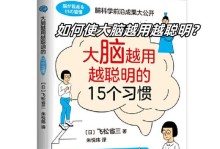近年来,随着电脑硬件的升级和技术的发展,使用U盘装机已成为一个常见的选择。本文将为大家介绍如何利用U盘快速、简便地安装Win764位系统,帮助用户轻松搭建属于自己的个人电脑。

准备工作:获取所需软件和硬件
1.确保你有一台运行正常的电脑,并具备制作启动U盘的能力。
2.下载Win764位系统镜像文件以及制作U盘启动工具(如UltraISO)。
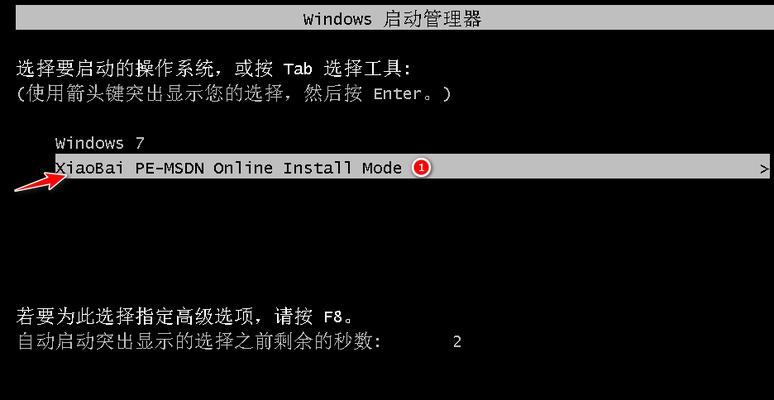
制作启动U盘:将系统镜像写入U盘
1.插入空白U盘,打开UltraISO软件。
2.在软件中选择“文件”-“打开”,找到之前下载的Win764位系统镜像文件。
3.选择“启动”-“写入硬盘映像”,在弹出的对话框中选择正确的U盘,并点击“写入”开始制作启动U盘。
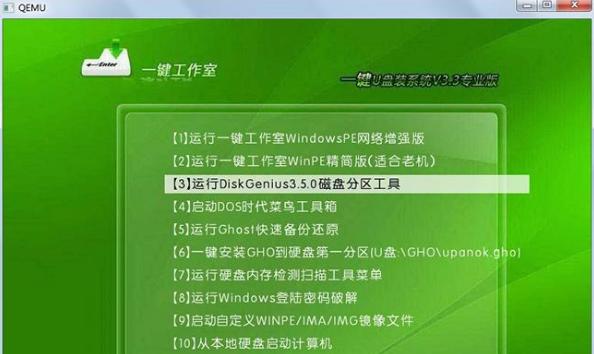
设置电脑启动方式:从U盘启动
1.将制作好的启动U盘插入要安装系统的电脑。
2.关机后按下电源键开机,同时按下电脑厂商指定的进入BIOS界面的快捷键(通常是F2或Delete键)。
3.进入BIOS设置界面后,找到“Boot”(启动)选项,并将U盘设为第一启动项。
4.保存设置并退出BIOS,电脑将自动从U盘启动。
开始安装系统:一步步进行安装
1.选择语言、时间和货币格式等设置,点击“下一步”继续。
2.点击“安装”按钮开始安装过程,稍等片刻系统将自动完成相关文件的拷贝。
3.在安装类型中选择“自定义(高级)”以进行自定义安装。
4.确认系统安装位置,选择安装目标磁盘并点击“下一步”。
5.系统将自动进行分区和格式化操作,请确保重要数据已备份。
6.安装完成后,系统会自动重启。
个性化设置:根据自己的需求进行配置
1.设置计算机名称和密码等个人信息。
2.选择时区和网络类型等相关设置。
3.安装最新的驱动程序,以确保硬件的正常工作。
4.安装必要的软件和工具,以满足个人需求。
更新系统和驱动:保持系统稳定性和安全性
1.打开系统设置,选择“WindowsUpdate”进行系统更新。
2.安装最新的驱动程序,可以从电脑厂商官方网站或硬件厂商官方网站上下载。
安装常用软件:提升工作效率和娱乐体验
1.下载并安装常用办公软件,如MicrosoftOffice。
2.安装常用的浏览器、音视频播放器等软件,以满足上网和娱乐需求。
备份重要数据:防止数据丢失和系统故障
1.使用U盘、外置硬盘或云存储等方式,定期备份重要文件和个人数据。
2.定期检查备份的完整性,并确保备份数据的可用性。
常见问题解答:解决遇到的各类问题
1.系统安装过程中遇到无法识别磁盘的问题,可以尝试更换数据线或更改BIOS设置。
2.驱动安装后出现设备无法正常工作的情况,可以尝试重新安装或更新驱动程序。
系统优化与个性化:提升系统性能和用户体验
1.清理无用的软件和文件,释放磁盘空间。
2.定期进行系统维护和安全检查,如清理垃圾文件、杀毒等。
系统迁移:将系统从旧电脑迁移到新电脑
1.制作启动U盘,将U盘插入新电脑。
2.进入BIOS设置界面,将U盘设为第一启动项。
3.启动新电脑并按照相同的步骤进行安装。
系统恢复与故障排除:解决系统崩溃和故障问题
1.使用系统自带的恢复功能进行系统修复。
2.如果无法解决,可以考虑重新安装系统,注意备份数据。
系统更新与升级:保持系统的最新状态
1.定期进行WindowsUpdate以获取最新的安全补丁和功能更新。
2.考虑升级到更高版本的Windows操作系统,以获得更多功能和性能改进。
使用U盘装机快速搭建个人电脑的方法
通过本文的教程,你已经学会了如何使用U盘安装Win764位系统,从而快速搭建个人电脑。希望这个简单易懂的教程能帮助到你,享受流畅的系统和高效的工作体验。
参考资料:获取更多相关信息的资源
1.官方网站:Microsoft官方网站提供了丰富的系统安装和使用指南。
2.论坛和社区:在IT技术论坛和社区中,你可以找到更多用户的经验和解决方案。
3.视频教程:在视频分享网站上,有很多详细的U盘装机教程可供参考。